Memoryアプリ(メモリー管理)
本機はデータの保管場所として、メインメモリー(Main Memory)と保存メモリー(Storage Memory)を備えています。Memoryアプリを使って、これら2つのメモリーエリアを管理します。
メインメモリー:
StatisticsアプリやGraph&Tableアプリなどへの入力データや、変数、設定データが保存されるエリアです。
保存メモリー:
画像ファイルやpyファイルなど、比較的大きなデータが保存されるエリアです。このエリアに、メインメモリーデータのバックアップファイルを作成することもできます。
h > Memoryを選んでMemoryアプリを起動すると、はじめにMain Memoryタブが現れ、メインメモリーの内容が表示されます。表示をメインメモリーと保存メモリーの間(Main MemoryタブとStorage Memoryタブの間)で切り替えるには、<または>を押します。
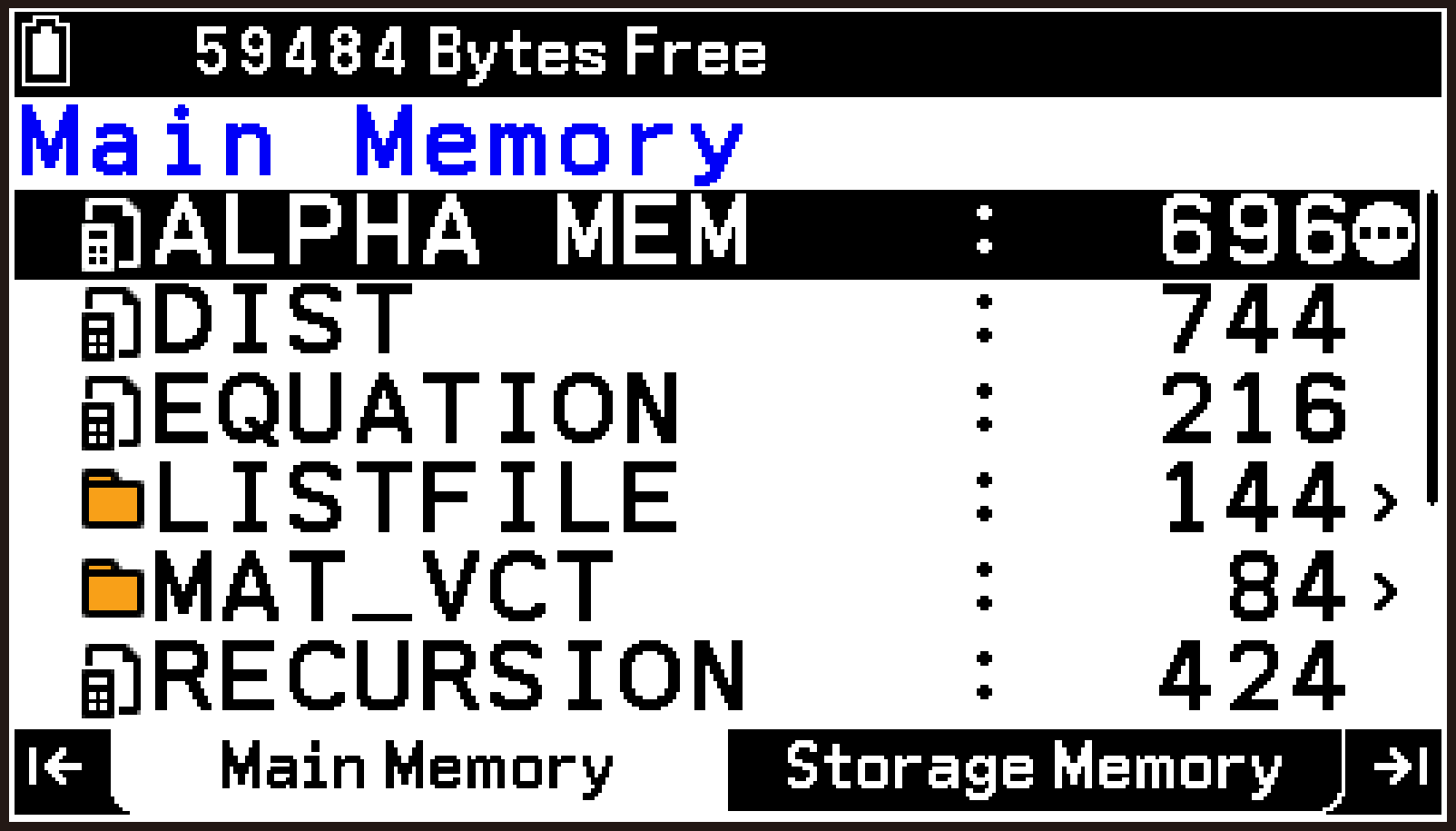
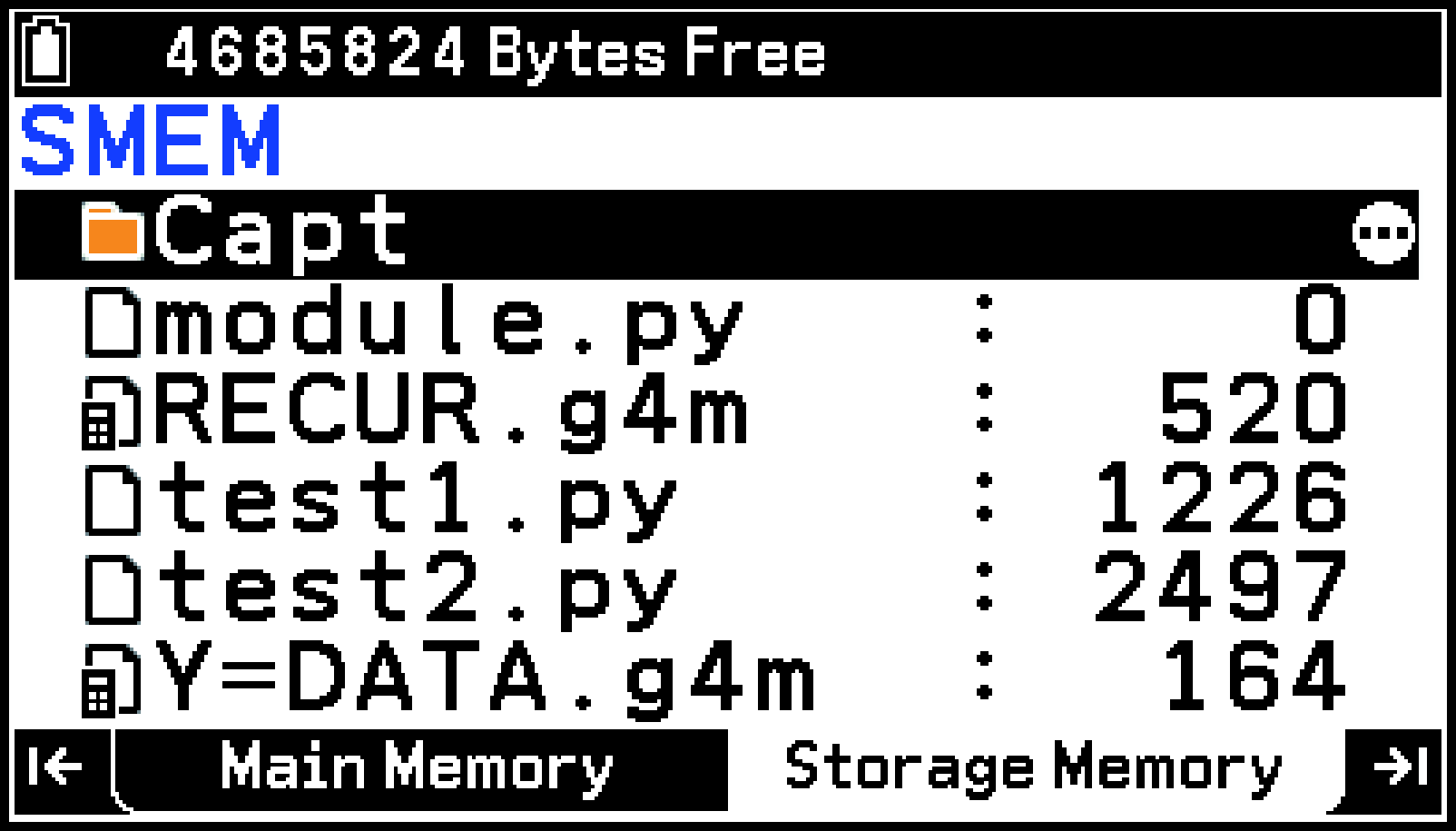
Main Memoryタブを使う
Main Memoryタブに表示されるデータ
Main Memoryタブには、下記の名前で本機のデータが表示されます。
|
データ名 |
内容 |
|---|---|
|
|
アルファ変数 |
|
|
Conic Graphsアプリのデータ |
|
|
Distributionアプリのデータ |
|
|
Dyna Graphアプリのデータ |
|
|
Equationアプリのデータ |
|
|
Financialアプリのデータ |
|
|
リスト変数のグループ |
|
|
リスト変数( = 1~26およびANS) |
|
|
リストファイル( = 1~6) |
|
|
行列・ベクトル変数のグループ |
|
|
行列変数( = A~ZおよびANS) |
|
|
ベクトル変数( = A~ZおよびANS) |
|
|
Num Ineqアプリのデータ |
|
|
Recursionアプリのデータ |
|
|
Settingsニューその他の設定データ |
|
|
Statisticsアプリのデータ |
|
|
OSおよびアプリ共有データ(クリップボード、計算履歴など) |
|
|
Spreadsheetアプリのグループ |
|
|
Spreadsheetアプリの設定データ |
|
|
Spreadsheetアプリのデータ(“SHEET” は初期ファイルのファイル名) |
|
|
Spreadsheetアプリのデータ |
|
|
Graph&Tableアプリの数表データ |
|
|
ファンクション変数 |
|
|
3D Graphアプリのグループ |
|
|
3D Graphアプリのデータ |
|
|
Databaseアプリのグループ |
|
|
Databaseアプリの周期表データ |
|
|
Databaseアプリの物理定数データ |
|
|
Geometryアプリのグループ |
|
|
Geometryアプリの現在の描画データ |
|
|
Geometryアプリのデータ |
|
|
Prob Simアプリのグループ |
|
|
Prob Simアプリのデータ |
Main Memoryタブでの操作
全データのバックアップファイルを作成するには
メインメモリーの全データのバックアップファイルを、下記の操作で保存メモリーに保存できます。ファイル名は“BACKUP.g4m”固定です。保存先のフォルダーを作成したい場合は、あらかじめStorage Memoryタブに移動し、フォルダーを作成してください。
-
T > [Backup] > [Save Backup Data]を選ぶ。
-
下記の操作で、保存先のフォルダーを選ぶ。
-
選びたいフォルダーを反転させてOを押し、そのフォルダー内に移動する。
-
そのフォルダー名が反転している状態で、再度Oを押す。
保存先のフォルダーを選ぶダイアログが表示されます。
|
このフォルダーを選ぶには: |
このように操作する: |
|---|---|
|
ルートディレクトリー |
ROOTを反転させ、Oを押す。 |
|
その他のフォルダー |
|
全データをバックアップファイルから復元するには
下記の操作で、保存メモリーに保存したバックアップファイルから、メインメモリーの全データを復元します。
-
T > [Backup] > [Load Backup Data]を選ぶ。
-
下記の操作で、バックアップファイルが保存されているフォルダーを選ぶ。
-
選びたいフォルダーを反転させてOを押し、そのフォルダー内に移動する。
-
そのフォルダー名が反転している状態で、再度Oを押す。*
-
メインメモリーの全データをバックアップファイルの内容で上書きするには[OK]、操作をやめるには[Cancel]を選ぶ。
バックアップファイルが保存されているフォルダーを選ぶダイアログが表示されます。
|
このフォルダーを選ぶには: |
このように操作する: |
|---|---|
|
ルートディレクトリー |
ROOTを反転させ、Oを押す。* |
|
その他のフォルダー |
|
データを上書きしてよいか確認するメッセージが表示されます。
選択したフォルダー内にバックアップファイルが保存されていない場合は、“No Data”メッセージが表示されます。
特定のデータまたはグループを保存メモリーにファイルとして保存するには
-
ファイルとして保存したいデータまたはグループを反転させる。
-
T > [Save As]を選ぶ。
-
下記の操作で、保存先のフォルダーを選ぶ。
-
選びたいフォルダーを反転させてOを押し、そのフォルダー内に移動する。
-
そのフォルダー名が反転している状態で、再度Oを押す。
-
表示されるダイアログにファイル名を8文字以内で入力し、Oを押す。
保存先のフォルダーを選ぶダイアログが表示されます。
|
このフォルダーを選ぶには: |
このように操作する: |
|---|---|
|
ルートディレクトリー |
ROOTを反転させ、Oを押す。 |
|
その他のフォルダー |
|
保存されるファイルの拡張子は.g4mです。
保存したファイルは、Storage Memoryタブの操作でメインメモリーに読み込むことができます。g4mファイルをメインメモリーに読み込むにはを参照してください。
特定のデータまたはグループを削除するには
-
削除したいデータまたはグループを反転させる。
-
T > [Delete]を選ぶ。
-
削除するには[OK]、削除をやめるには[Cancel]を選ぶ。
削除してよいか確認するメッセージが表示されます。
Storage Memoryタブを使う
Storage Memoryタブに表示されるファイル
Storage Memoryタブには、本機で作成したファイルと、パソコンから本機に転送したファイルが表示されます。
|
拡張子 |
内容 |
|---|---|
|
|
メインメモリーのデータを保存したファイルです。 |
|
|
本機で画面をキャプチャーした画像ファイルです。*2 |
|
|
ビットマップ形式の画像ファイルです。 |
|
|
本機より以前のカラーグラフ関数電卓で画面をキャプチャーした画像ファイルです。 |
|
|
Pythonのスクリプトファイルです。 |
|
|
CSVファイルです。 |
|
|
本機では使用できないファイルです(本機の操作で削除することは可能です)。 |
これらの形式のファイルは、グラフウインドウの背景画像として使用できます。
背景画像付きのGeometryアプリデータも、g4pファイルとして保存されます。詳しくは、Geometryアプリに背景画像を表示するを参照してください。
参考
Storage Memoryタブ上のフォルダーは、![]() アイコン付きで表示されます。
アイコン付きで表示されます。
名前が9文字以上のファイルをパソコンから保存メモリーに転送すると、Storage Memoryタブ上では8文字に短縮表示されます(例:“AAAABBBBCC.py”→“AAAABB~1.py”)。また拡張子が4文字以上のファイルの拡張子は、4文字目以降が省略されます。
Storage Memoryタブでは、1フォルダーにつき200ファイルまでが表示されます。保存メモリー上で200を超えるファイルを扱いたい場合は、複数のフォルダーにファイルを分け、各フォルダー内のファイル数が200以内になるようにしてください。
パソコンからの操作では保存メモリーに4階層以上のフォルダーを作成できますが、本機が内容を表示できるのは3階層目のフォルダー内までです。
ファイル名、フォルダー名として使用できる半角文字は、下記のとおりです。
A~Z a~z 0~9 ! # $ % , ( ) + - . ; = @ [ ] ^ _ ` スペース
ただしファイル名、拡張子ともに、大文字と小文字は同じ文字として扱われます。
Storage Memoryタブでの操作
g4mファイルをメインメモリーに読み込むには
下記の操作で、g4mファイル*をメインメモリーに読み込むことができます。
Main Memoryタブの操作で作成したバックアップファイル、またはMain Memoryタブの操作で個別に保存したファイルです。
重要!
下記操作の手順2で、次のデータに重複が見つかった場合は、上書きしてよいかを確認するメッセージが表示されます。
DYNA MEM、LIST 、LISTFILE 、MAT 、VCT 、Spreadsheetアプリのデータ、DBASEグループのデータ、GEOMグループのデータ
次のデータは、常に上書きされます(確認メッセージは表示されません)。
ALPHA MEM、CONICS、DIST、EQUATION、FINANCE、NUMINEQ、RECURSION、SETUP、STAT、SYSTEM、Spreadsheetアプリの設定データ(_SETTING)、TABLE、Y=DATA、3DGRAPH、PROBSIM
各データの内容については、Main Memoryタブに表示されるデータを参照してください。
-
メインメモリーに読み込みたいg4mファイルを反転させる。
-
T > [Load]を選ぶ。
読み込みが開始されます。読み込み中に右のような確認メッセージが表示されることがあります (詳しくは上記「重要!」を参照)。上書きするには[OK]、操作をやめるには[Cancel]を選んでください。
読み込みが完了するとComplete!と表示されます。
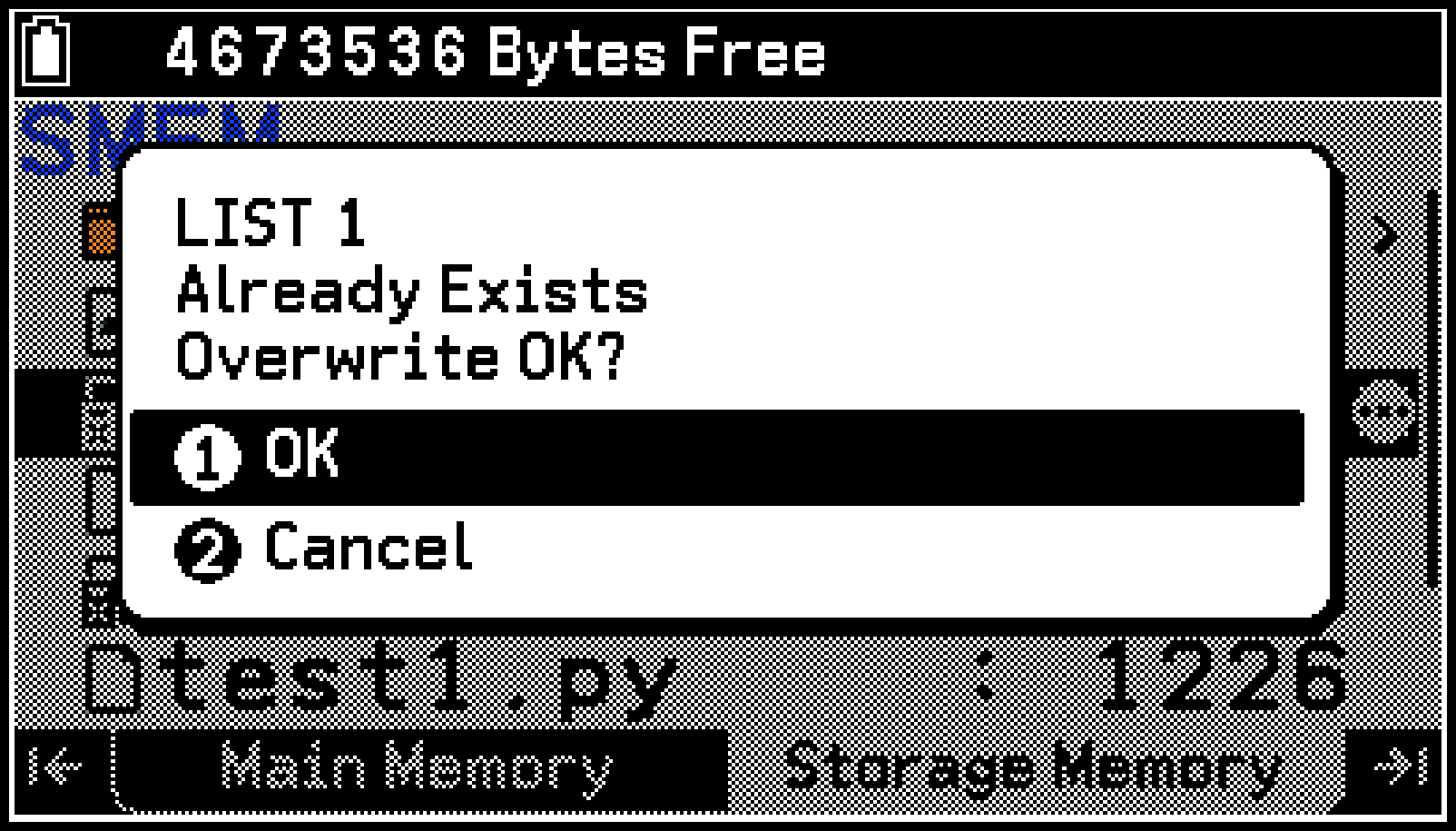
参考
下記の場合は、手順2でT > [Load]を選んでも、読み込みは開始されません。
電池が消耗している場合(Low Batteryエラー)
メインメモリーに十分な空き容量がない場合(Memory Fullエラー)
メインメモリーのデータ項目数が多すぎる場合(Too Much Dataエラー)
g4mファイル以外を選んだ場合(Invalid Typeエラー)
フォルダーを作成するには
-
フォルダーを作成したい階層(ルートディレクトリーまたはフォルダー内)を表示する。
-
T > [Folder] > [Make Folder]を選ぶ。
-
表示されるダイアログにフォルダー名を8文字以内で入力し、Oを押す。
フォルダーは3階層まで作成できます。
フォルダー名を変更するには
-
名前を変更したいフォルダーを反転させる。
-
T > [Folder] > [Rename Folder]を選ぶ。
-
表示されるダイアログにフォルダー名を8文字以内で入力し、Oを押す。
ファイルの詳細情報を表示するには
-
詳細情報を表示したいファイルを反転させる。
-
T > [Detail]を選ぶ。
詳細情報画面が表示されます。
g4pまたはg3pファイルの場合は、詳細情報画面でrを押して、画像をプレビューできます。
詳細情報画面(または画像のプレビュー画面)でuまたはdを押すと、Storage Memoryタブでのファイルの並び順で前後のファイルの詳細情報画面(または画像のプレビュー画面)が表示されます。
ファイルまたはフォルダーを削除するには
-
削除したいファイルまたはフォルダーを反転させる。
-
T > [Delete]を選ぶ。
-
削除するには[OK]、削除をやめるには[Cancel]を選ぶ。
削除してよいか確認するメッセージが表示されます。